windows11笔记本关闭开机密码 联想笔记本如何取消开机密码
随着Windows11系统的推出,笔记本电脑的安全性得到了进一步加强,开机密码更是成为了一种常见的安全设置,对于一些用户来说,每次开机都需要输入密码可能会觉得繁琐,尤其是在家中或私人环境下。对于使用联想笔记本的用户来说,如何取消开机密码成为了一个比较常见的问题。接下来就让我们一起来探讨一下如何在联想笔记本上取消开机密码的方法。

#### 方法一:通过控制面板
1. **打开控制面板**:首先,点击桌面左下角的“开始”按钮,找到并点击“控制面板”。
2. **进入用户账户**:在控制面板中,找到并点击“用户账户”或“用户账户和家庭安全”选项。
3. **选择更改密码或删除密码**:在用户账户页面中,根据系统版本不同。可能需要选择“更改用户账户”或“更改密码”选项。然后,找到并点击“删除密码”或在新密码和确认密码字段中留空,并点击确认。
#### 方法二:通过计算机管理
1. **打开计算机管理**:右键点击“开始”按钮,选择“计算机管理”。
2. **定位到用户账户**:在计算机管理窗口中,展开“系统工具”下的“本地用户和组”。点击“用户”。
3. **设置密码为空**:在右侧找到你的账户,右键点击并选择“设置密码”。在弹出的对话框中,不输入任何密码,直接点击确定即可。
#### 方法三:通过系统设置(Windows 10)
1. **进入设置**:点击左下角的“开始”按钮,选择“设置”。
2. **进入账户设置**:在“设置”窗口中,选择“账户”选项。
3. **修改登录选项**:在“账户”窗口中,选择“登录选项”。
4. **更改密码**:在“登录选项”中,选择“密码”部分,点击“更改”。输入当前密码后,在新密码和确认密码字段中留空,点击“下一步”并完成操作。
#### 注意事项
- 取消开机密码会降低电脑的安全性,建议仅在安全的环境下或临时需要时进行此操作。
- 在操作前,请确保记清楚当前的开机密码,以免因忘记密码而造成不必要的麻烦。
- 如果是共用电脑,考虑到个人信息安全,应谨慎考虑是否真的需要取消密码。
以上就是windows11笔记本关闭开机密码的全部内容,有出现这种现象的小伙伴不妨根据小编的方法来解决吧,希望能够对大家有所帮助。
windows11笔记本关闭开机密码 联想笔记本如何取消开机密码相关教程
-
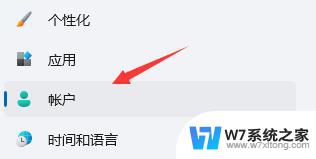 win11笔记本怎么取消pin开机密码 win11 PIN码登录跳过教程
win11笔记本怎么取消pin开机密码 win11 PIN码登录跳过教程2024-03-22
-
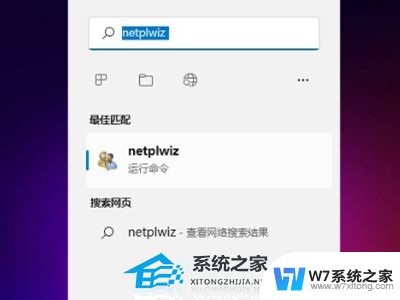 window11如何取消开机密码 Win11关闭登录密码的操作方法
window11如何取消开机密码 Win11关闭登录密码的操作方法2024-07-04
-
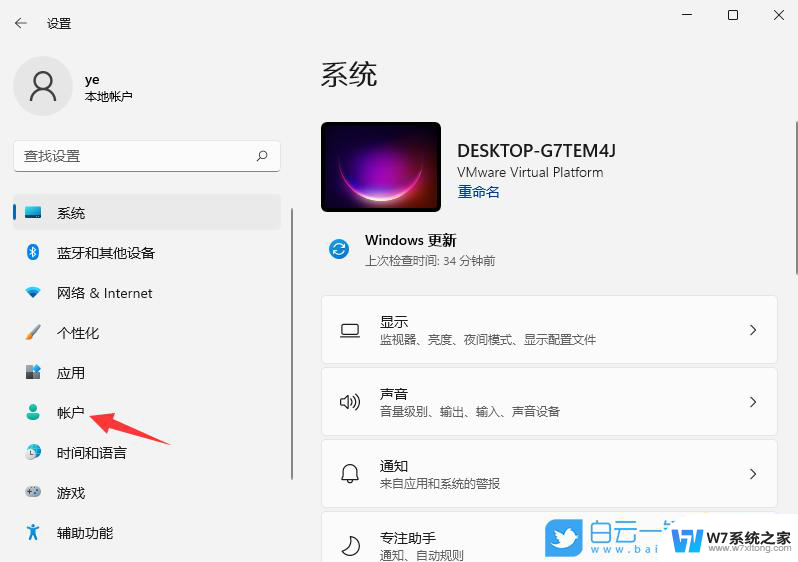 修改电脑开机密码win11 笔记本密码重置方法
修改电脑开机密码win11 笔记本密码重置方法2024-10-23
-
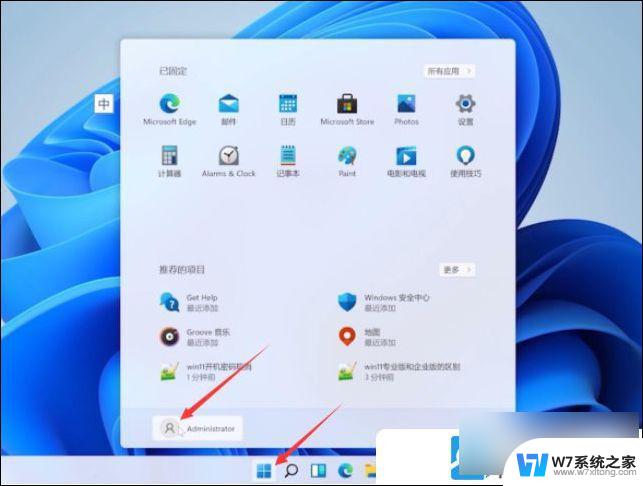 win11取消开机密码方法 Win11关闭开机登录密码的方法
win11取消开机密码方法 Win11关闭开机登录密码的方法2024-10-03
- win11怎样关闭开机密码 Win11取消开机密码步骤
- win11密码密码修改 笔记本忘记密码怎么重置
- win11笔记本电脑忘记密码了怎么解开 笔记本密码忘记怎么办
- win11如何修改电脑密码 笔记本密码重置步骤
- 联想win11怎么删除登录密码 Windows11登录密码忘记怎么找回
- windows11怎么去除密码 Windows 11取消开机密码的方法
- win11怎么把开始为何在左边 Win11开始菜单怎么调整到左边
- 手机投屏win11笔记本电脑怎么设置 手机电脑投屏连接教程
- win11比win10大多少g Win11系统相比Win10占用内存少吗
- windows11wlan不见了 Win11电脑wifi连接图标消失了怎么办
- win11任务栏怎么永不合并 win11任务栏怎么调整不合并
- win11如何修改鼠标光标 word光标设置方法
win11系统教程推荐
- 1 电脑麦克风怎么打开win11 Win11麦克风权限开启方法
- 2 win11如何设置文件后缀 win11文件后缀修改方法
- 3 指纹录入失败 win11 荣耀50指纹录入失败怎么办
- 4 win11防火墙拦截 Win11 24H2版内存隔离功能如何开启
- 5 如何关闭win11的防火墙和杀毒软件 win11如何关闭防火墙和杀毒软件
- 6 win11显示 任务栏右边 Win11任务栏靠右对齐的方法
- 7 win11不显示视频预览图 Win11 24H2升级后图片无法打开怎么办
- 8 win11禁止系统隔离危险文件 Win11 24H2版内存隔离功能开启步骤
- 9 win11右键怎么设置多几个选项 Win11右键菜单默认显示更多选项怎么自定义设置
- 10 win11电脑设置共享 Win11文件夹共享设置教程